
Satura rādītājs:
- Piegādes
- 1. darbība: iegādājieties detaļas
- 2. darbība: mātesplate
- 3. solis: CPU uz mātesplati
- 4. solis: CPU dzesētājs uz mātesplati
- 5. solis: RAM uz mātesplati
- 6. darbība: lietas sagatavošana
- 7. solis: mātesplate uz lietu
- 8. solis: PSU uz lietu
- 9. darbība. Uzglabāšana lietā
- 10. solis: kabeļu pievienošana
- 11. solis: GPU uz mātesplati
- 12. solis: ieslēdziet datoru
- Autors John Day [email protected].
- Public 2024-01-30 10:54.
- Pēdējoreiz modificēts 2025-01-23 14:59.


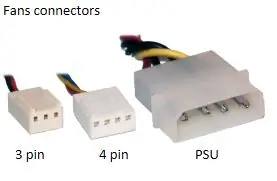
Kā izveidot datoru
-
Šī rokasgrāmata koncentrēsies uz datora salikšanu. Tie nav iekļauti ceļvedī:
- Daļu atrašana
- Saderības pārbaude
- Padziļināti apskatiet katras daļas iezīmes
- Kur un kā iegādāties detaļas
- Soli pa solim instalējiet operētājsistēmu
- Šajā rokasgrāmatā tiks pieņemts, ka visas detaļas jau ir iegūtas
Piegādes
-
Instrumenti, kas noderēs
- Skrūvgriezis
- Šķēres
- Burka vai bļoda, lai droši ieskrūvētu skrūves
- Liels galds visu detaļu novietošanai
- Rāvējslēdzēji kabeļu vadībai
-
Pieskarieties kaut kam metāliskam, lai atbrīvotos no jebkādas statiskas uzkrāšanās, pirms pieskaraties kādai detaļai
Jūs varat iegādāties antistatisku komplektu
1. darbība: iegādājieties detaļas


Galvenās daļas
- CPU (centrālais procesors)
- Mātesplates GPU (grafiskā karte)
- PSU (barošanas avots)
- RAM (brīvpiekļuves atmiņa)
- Uzglabāšana
- SSD (cietvielu disks)
- HDD (cietais disks)
- M.2
- CPU dzesētājs (atkarīgs no iegūtā CPU. Vairāk par to vēlāk)
- Lieta
Neobligāti
- Optiskais diskdzinis
- Fani
- WIFI adapteris
- Skaņas karte
2. darbība: mātesplate
Izņemiet mātesplati no kastes
- Nemetiet tajā ievietoto plastmasu, jo tā ir antistatiska un to var izmantot mātesplates drošai novietošanai, strādājot ar to.
- Jūs varat arī izmantot kastīti, kas tajā bija
Skatiet mātesplates attēlu, lai atrastu atsauces uz to, kur katra daļa tiks savienota
- Sarkans: CPU un CPU dzesētājs
- Zils: GPU
- RAM
- Rozā: iekšējais WIFI adapteris, skaņas karte utt.
- Zaļa: datora priekšējais panelis (daļa no korpusa)
- Brūns: SATA porti SSD, HDD un optiskajam diskam, M.2 NVME slots
- Oranžs: PSU
- Balts: korpusa ventilatori
- Dzeltens: datora aizmugurējais panelis (daļa no mātesplates)
3. solis: CPU uz mātesplati


- Izņemiet CPU no kastes.
-
Centrālais procesors tiks ievietots mātesplatē (mātesplatē attēlots sarkans attēls 3. darbībā)
-
Esiet īpaši piesardzīgs, rīkojoties ar CPU, jo tas ir delikāts.
- pārliecinieties, ka neviena no tapām nav saliekta, viena saliekta tapa var to salauzt.
- pirms CPU pieskaršanās pārliecinieties, ka pieskaraties kaut kam tādam metāliskam, kā es minēju iepriekš. tas ir ļoti svarīgi šai daļai.
-
-
CPU malā būs trīsstūris.
tas jums pateiks orientāciju, kā instalēt CPU mātesplatē. (šajā solī tas ir atzīmēts CPU attēlā)
-
Atveriet mātesplates vāku, paceļot metāla sviru sānos
- Intel CPU ir CPU pārklājums, kas paceļas, atlaižot sviru.
- AMD nav CPU pārsega, taču svira joprojām ir nepieciešama, lai droši novietotu CPU.
- Atrodiet trīsstūri mātesplatē un izlīdziniet tos kopā.
-
Viegli nometiet CPU mātesplatē.
- ja jūs to pareizi izlīdzinājāt, tam vajadzētu vienkārši nokrist.
- Nespiediet uz leju, lai nesaliektu tapu.
-
Aizveriet sviru.
-
Intel:
- vispirms aizveriet vāku.
- aizverot sviru, plastmasas pārsegam uzreiz jānokrīt. jūs varat izmest to plastmasu
-
AMD:
vienkārši aizveriet sviru
-
- CPU instalācija ir pabeigta. Nākamais solis ir CPU dzesētājs
4. solis: CPU dzesētājs uz mātesplati


- CPU dzesētāju uzstādīšana var atšķirties atkarībā no tā, kurš no tiem jums ir.
- Pirms CPU dzesētāja ievietošanas CPU ir jāuzliek termopasta
- Procesora dzesētājam, kas tika piegādāts kopā ar AMD centrālo procesoru, jau vajadzētu uzklāt termisko pastu, lai jūs varētu izlaist sadaļu "Termiskās pastas instalēšana".
-
Termiskās pastas uzstādīšana:
- Novietojiet vidū
- Nav nepieciešams to izkliedēt, to uzstādīšanas laikā sadalīs dzesētājs
- Nelieciet pārāk daudz, jo tas var izplatīties mātesplatē, kas to var salauzt.
- Termopastas attēlā jānorāda pareizais uzklājamā termopasta daudzums
-
Centrālajā panelī jābūt cilnēm. Tieši tur tiks pievienots CPU dzesētājs
Ja tas nav uz mātesplates, tas jāiekļauj dzesētājā un jāieskrūvē četros caurumos ap centrālo procesoru (2. solī uz mātesplates attēla ir atzīmēts ar gaiši pelēkām bultiņām)
- Tagad nolaidiet CPU dzesētāju uz CPU un nofiksējiet to uz cilnēm. tad aizslēdziet to
-
pēdējais solis ir CPU dzesētāja pievienošana mātesplatei (mātesplates attēlā tā ir atzīmēta ar baltu. CPU vistuvāk). tas darbinās dzesētāju
lielākajai daļai mātesplatēm tas tiks apzīmēts kā CPU_fan
5. solis: RAM uz mātesplati

- Lielākajai daļai mātesplates ir 4 RAM sloti, taču tie var atšķirties. mēs pieņemam, ka jums ir 4 RAM sloti (mātesplates attēlā 2. solī iezīmēts purpursarkans.)
- Atkarībā no tā, cik daudz RAM jums ir, jums jāpārbauda mātesplates rokasgrāmata, kurā slotā pareizi instalēt RAM.
- nospiediet uz leju abus aizbīdņus slotu sānos
- sakārtojiet iecirtumus RAM un slotos, pēc tam nospiediet uz leju, līdz dzirdat klikšķi un aizbīdņi ir atgriezušies sākotnējā stāvoklī
- Atkārtojiet, līdz ir instalēta visa RAM
6. darbība: lietas sagatavošana
-
Paķer savu lietu
- pārbaudiet, kur iet PSU un atmiņas ierīce
-
pārbaudiet, kur atradīsies IO vairogs
- IO vairogs ir taisnstūrveida metāls ar caurumiem (iekļauts mātesplatē)
- dažām mātesplatēm ir integrēts IO vairogs
-
Uzstādiet IO vairogu korpusa aizmugurē
- svarīgi to darīt pirms mātesplates uzstādīšanas korpusā
- vajadzētu nofiksēties vietā
- pārliecinieties, vai tā ir pareizajā orientācijā kā mātesplate.
7. solis: mātesplate uz lietu

-
Paņemiet savu mātesplati un novietojiet to virs atdalīšanas.
- Atšķirība ir vieta, kur korpusā ievietojat mātesplati.
- Pārliecinieties, vai aizmugurējais panelis ir izlīdzināts ar IO vairogu.
-
Paņemiet skrūvgriezi un pieskrūvējiet mātesplati.
Pārliecinieties, vai tas ir cieši un nostiprināts, bet ne pārāk saspringts
8. solis: PSU uz lietu

-
Paņemiet PSU un novietojiet to attiecīgajā vietā.
- Lielāko daļu laika tas atrodas apakšā, bet dažreiz augšpusē
- Tās lielais taisnstūrveida caurums korpusa aizmugurē.
- Sānam, kurā pogai un strāvas kontaktdakšai vajadzētu iznākt no korpusa aizmugures.
- Ieskrūvējiet PSU vietā.
9. darbība. Uzglabāšana lietā
- M.2 NVME cietajiem diskiem ir īpašs slots mātesplatē, cita veida atmiņas ierīce tiks pievienota caur SATA portiem mātesplatē. (Apzīmēts ar brūnu, NVME slots 2. darbībā mātesplates attēlā ir apzīmēts kā NVME.)
-
Uzglabāšanas ierīcēm korpusā ir sava vieta, lielākā daļa būs saistīta ar to ieskrūvēšanu vietā.
tā kā tas katrā gadījumā var atšķirties, iesaku atsaukties uz lietas rokasgrāmatu
10. solis: kabeļu pievienošana




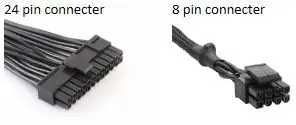
-
PSU savienošana ar mātesplati
-
2 savienotāji tiks tieši savienoti ar mātesplati (mātesplates attēlā 2. solī iezīmēts oranžs).
- 24 kontaktu savienotājs mātesplates barošanai.
- 8 kontaktu savienotājs CPU barošanai.
-
Satveriet 24 kontaktu savienotāju un pievienojiet to (šajā solī sniegtais 24 kontaktu savienotāja attēls)
Tas atrodas blakus RAM slotim
-
Satveriet 8 kontaktu savienotāju un pievienojiet to (šajā solī sniegtais 8 kontaktu savienotāja attēls)
Tas atrodas mātesplates augšējā kreisajā stūrī, tuvu CPU
-
-
Priekšējā paneļa savienošana ar mātesplati
-
Tas attiecas uz USB portiem, audio un mikrofona ligzdu un barošanas/atiestatīšanas pogu korpusa priekšpusē. (2. solī mātesplates attēlā iezīmēts zaļš.)
-
USB 2.0 un USB 3.0 mātesplatē ir dažādi sloti.
-
USB 2.0 mātesplatē ir apzīmēts kā F_USB1 un F_USB2.
Nav nozīmes tam, kuru jūs izmantojat
-
USB 3.0 mātesplatē ir apzīmēts kā USB3.0_1 un USB3.0_2
- Nav svarīgi, kuru jūs izmantojat.
- Lielākajai daļai jaunāko korpusu ir tikai USB 3.0 spraudnis, tāpēc neuztraucieties par to, ka USB 2.0 sloti netiek izmantoti.
- To, kā noteikt USB 3.0, var aplūkot korpusa USB portu un tā zilo krāsu.
-
-
-
Audio un mikrofona ligzda ieiet vienā slotā
Tās mātesplatē ir apzīmējums F_audio
-
Barošanas/atiestatīšanas poga ir nedaudz sarežģītāka. Paņemiet mātesplates rokasgrāmatu, jo tā būs noderīga šajā solī.
-
Tie ir marķētie savienotāji
- POWER SW: barošanas slēdzis
- POWER LED: gaismas diode, kad dators ir ieslēgts
- RESET SW: atiestatīt slēdzi
- HDD LED: LED gaisma cietā diska darbībai
- Rokasgrāmata jums pateiks, kur katrs savienotājs tiks pievienots
-
-
-
Mātesplates/PSU ventilatori
-
Ventilatorus var pievienot PSU vai mātesplatē.
-
Mātesplate (mātesplates attēlā iezīmēta balta.)
- Tie ir izplatīti pa mātesplati, jo arī korpusa ventilatori ir izkliedēti pa korpusu
- Tie ir 4 vai 3 kontaktu savienotāji. Labi ir pievienot 3 kontaktu savienotāju ventilatora 4 kontaktu spraudnim. (3/4 kontaktu savienotāju attēls ir sniegts šajā solī)
-
PSU
- Mans ieteikums ir izmantot to tikai tad, ja mātesplatē ir vairāk ventilatoru nekā kontaktdakšu.
- pievienojiet ventilatoru tikai vienam avotam.
- PSU savienotāja attēls ir sniegts šajā solī.
-
-
-
Uzglabāšanas ierīce mātesplatē un PSU
- Pēc instalēšanas mātesplatē NVME nav nepieciešami papildu savienojumi.
-
HDD un SSD ir jāpievieno gan mātesplatē, gan PSU. Abi izmanto tos pašus kontaktdakšas
- Satveriet SATA kabeļus un pievienojiet to cietajam diskam/SSD, pēc tam pievienojiet otru galu mātesplatei (mātesplates attēlā 2. solī iezīmēts brūns.)
- Satveriet SATA barošanas kabeli un pievienojiet to cietajam diskam/SSD.
11. solis: GPU uz mātesplati

- GPU ir pēdējā pievienojamā daļa, process ir līdzīgs RAM instalēšanai.
-
Atrodiet PCIe slotu mātesplatē (mātesplates attēlā iezīmēts zils)
Parasti ir 2 sloti, es iesaku izmantot augšējo
- Pirms GPU uzstādīšanas atskrūvējiet 2 korpusa kronšteinus korpusa aizmugurē, kas sakrīt ar izmantoto PCIe slotu.
- Pārbaudiet, vai fiksators ir uz leju.
- Izlīdziniet GPU ar PCIe slotu un nospiediet uz leju, līdz atskan klikšķis un aizbīdnis aizveras.
- Pieskrūvējiet GPU līdz vietai, kur noņēmāt kronšteinus, lai saņemtu atbalstu.
-
Izņemiet savienotāju ar apzīmējumu PCIe no PSU un, ja nepieciešams, pievienojiet to GPU.
- daži GPU nav jāpievieno PSU, jūs varat pateikt, ka GPU nav kontaktdakšu.
- Kādi savienotāji nepieciešami GPU atkarībā no GPU.
12. solis: ieslēdziet datoru
- Tagad, kad viss ir pievienots, jūs lietu aizverat.
-
Vienīgais, kas jādara, ir ieslēgt datoru un instalēt operētājsistēmu.
- Windows (populārākā)
- Linux (bezmaksas)
- Mac OS (es pat nezinu, vai varat to iegūt)
- Apsveicam, ka esat izveidojis datoru. Izklaidējieties:)
Ieteicams:
Kā izveidot spēļu vai pamata datoru (visas sastāvdaļas): 13 soļi

Kā izveidot spēļu vai pamata datoru (visas sastāvdaļas): Tātad jūs vēlaties zināt, kā izveidot datoru? Šajās pamācībās es iemācīšu jums izveidot pamata galddatoru. Šeit ir nepieciešamās detaļas: PC korpusa mātesplate (pārliecinieties, vai tā ir PGA, ja AMD un LGA, ja Intel) CPU dzesētāja korpusa ventilatori Pow
Kā izveidot datoru - KCTC: 11 soļi

Kā izveidot datoru - KCTC: Laipni lūdzam datorā! Tālāk sniegtie norādījumi sniegs informāciju par to, kā salikt datoru. Sava datora izveide ir laba ideja, jo jūs varat izslēgt komponentus un jaunināt, kad vien tas ir nepieciešams
Kā izveidot datoru (trešās sesijas): 9 soļi

Kā izveidot datoru (trešās sesijas): šajā apmācībā mans partneris un es jums parādīsim, kā salikt datoru. Pamata sastāvdaļas ir uzskaitītas zemāk
Kā izveidot datoru: 9 soļi
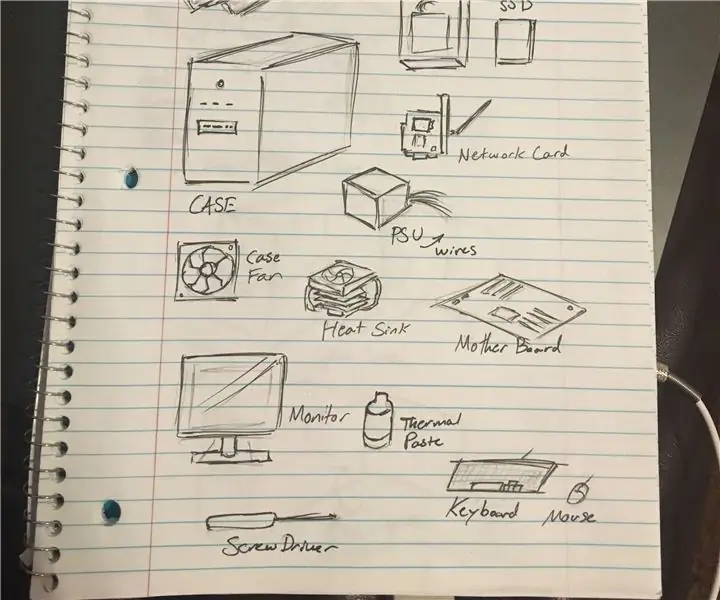
Kā izveidot personālo datoru: Ievads: Mēs iepazīstamies ar šo instrukciju komplektu, lai uzzinātu, kā izveidot personālo datoru. Šie norādījumi ir vispārīgs pārskats par to, kur ievietot konkrētas sastāvdaļas, tāpēc jums vajadzētu būt jau izvēlētām un gatavām detaļām. Līdz
Kā izveidot mini datoru: 4 soļi (ar attēliem)

Kā izveidot mini datoru: stāsts par to, no kurienes mēs esam nākuši: viens no trim klasiskajiem filozofijas jautājumiem-no kurienes mēs esam nākuši, mani ir satraucis visus gadus. Reiz es mēģināju rakstīt tādas lietas kā romāns un teicu mērenu viedokli par šo jautājumu. Lai tas būtu
